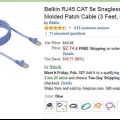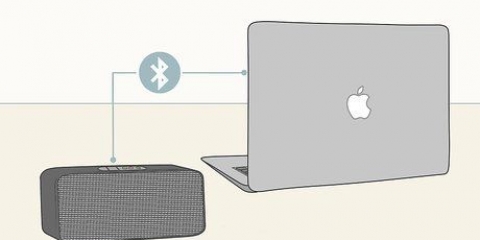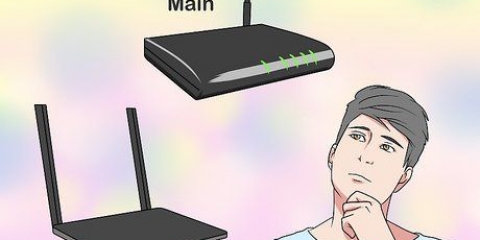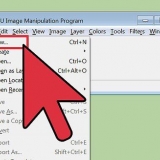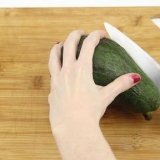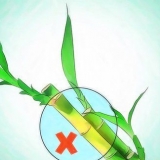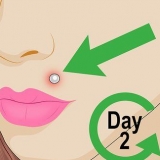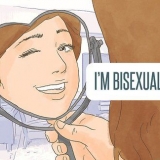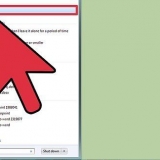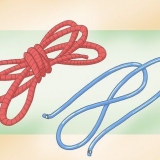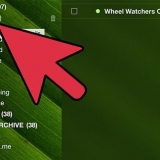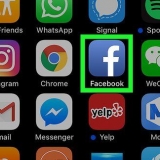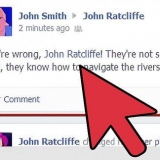Gebruik `n smal saamgestelde video-aansluiting met `n HDMI-kabel om vanaf jou konsole uit te voer. As jy `n ouer model het wat saam met hierdie kabels kom, gebruik `n gekombineerde saamgestelde en komponentvideokabel. Die koppelaar het `n skakelaar aan die einde wat aan die Xbox 360-konsole koppel -- stel die skakelaar op "TV". Slegs een televisie sal klank met hierdie metode kan uitstuur. Jy kan nie aparte saamgestelde en komponent videokabels gebruik nie. 

Die rooi en wit oudiokabels is nie nodig vir klank wanneer HDMI gebruik word nie. Om oudio deur die komponentkabelmetode uit te voer, gebruik die rooi en wit oudiokabels vir enige video-invoertoestel.












Xbox 360-konsole `n Smal saamgestelde videokabel of `n gekombineerde saamgestelde/komponentkabel. HDMI kabel Twee televisies of skerms wat HDMI of komponent ondersteun vir een skerm en saamgestelde vir die ander.
Koppel twee televisies aan 'n xbox
Inhoud
As jy `n Xbox 360- of Xbox One-konsole het, kan jy twee televisies daaraan koppel sonder om `n kabelverdeler te gebruik. Hierdie metodes sal net dieselfde beeld wys, maar dit is ideaal as jy speletjies elders in die huishouding wil speel, hetsy met `n Xbox 360 wat aan televisieskerms gekoppel is of op `n Xbox One deur na `n Windows 10-rekenaar te stroom. Die oorspronklike Xbox-konsole kan nie op twee televisies vertoon word sonder om `n splitter te gebruik nie.
Trappe
Metode 1 van 3: Gebruik saamgestelde kabels op die Xbox 360

1. Gaan die Xbox 360-modelmodel na. Daar is drie Xbox 360-modelle, die oorspronklike, slanke en die E-modelle. Sekere modelle, insluitend ouer weergawes van die Xbox 360, laat nie HDMI-uitset toe nie, terwyl nuwer modelle, insluitend die Slim- en E-modelle, wel HDMI-uitset verskaf. Alle modelle aanvaar saamgestelde kabels (rooi, wit en geel). Hierdie metode sal nie vir Xbox One werk nie.

2. Koppel die video-uitsetkabels aan die Xbox 360. Jy kan twee skerms koppel deur `n smal saamgestelde videokabel met `n HDMI-kabel te gebruik, of deur `n kabel met beide saamgestelde en komponentvideo te gebruik, soos verskaf met ouer modelle.

3. Koppel die geel saamgestelde kabel aan `n toestel wat insette aanvaar. Gebruik `n televisie of ander toestel wat saamgestelde kabels aanvaar. Om klank na hierdie toestel uit te voer, koppel die rooi en wit oudiokabels aan hierdie skerm.

4. Koppel die hoëdefinisiekabelstel aan die ander video-invoertoestel. As jy `n HDMI-kabel gebruik, koppel die HDMI-kabel aan `n toestel wat HDMI-invoer aanvaar. As jy die saamgestelde- en komponentvideokabelstel gebruik, koppel die rooi, blou en groen kabels aan `n toestel wat komponentvideo aanvaar.

5. Skakel jou skerms aan en stel die video-invoer op die Xbox 360 op. Stel elke skerm op die video-invoer volgens die kabeltipe wat gebruik word. Stel jou skerm op AV as jy saamgestelde gebruik, stel op komponent as jy komponentkabels gebruik, en stel op HDMI as jy die HDMI-kabel gebruik.

6. Skakel die Xbox 360 aan. Jy behoort dadelik `n videosein op beide televisies te sien. As `n skerm nie `n prentjie wys nie, maak seker dat alle kabels gekoppel is. As jy steeds nie `n prentjie sien nie, is dit omdat die TV nie die videosein van daardie kabel ondersteun nie. Probeer `n ander televisie gebruik wat die videosein met dieselfde kabel ondersteun.
Metode 2 van 3: Gebruik Windows 10 op Xbox One

1. Gaan Stelselvereistes na. Vir hierdie metode om te werk, moet jy `n Xbox One en `n Windows 10-rekenaar hê wat aan hierdie stelselvereistes voldoen. Bedrade verbinding word verkies, maar nie nodig nie. Jy kan jou Windows 10-rekenaar of skootrekenaar koppel aan `n televisie met `n ondersteunde verbinding, soos VGA of HDMI.
- 2 GB RAM, 1.5 GHz SVE of vinniger, bedrade Ethernet-verbinding of draadloos 802.11 N/AC-verbinding.

2. Koppel `n Xbox One- of Xbox 360-beheerder aan jou rekenaar. `n Xbox One-beheerder benodig die Xbox One-draadlose adapter vir Windows 10 of jy kan die beheerder direk met `n USB-na-mikro-USB-kabel koppel. Jy kan ook `n draadlose Xbox 360-beheerder of `n draadlose Xbox 360-beheerder met `n Xbox 360-draadlose adapter vir rekenaar gebruik.

3. Aktiveer streaming op Xbox One. Speletjiestroming moet op die konsole geaktiveer word om na jou Windows 10-rekenaar te stroom. Die Xbox 360 het nie hierdie kenmerk nie (daarom sal hierdie metode nie vir die Xbox 360 werk nie). Op die Xbox One, navigeer na die instellings, kies die voorkeure en maak seker `Laat speletjiestroming na ander toestelle toe (Beta)` en aktiveer SmartGlass-verbinding deur `Van enige SmartGlass-toestel af` of `Slegs vanaf profiele aangemeld om hierdie Xbox te kies `.

4. Maak die Xbox-toepassing op Windows 10 oop en meld aan. Klik op die tuisknoppie op die taakbalk wat gewoonlik onderaan die skerm is met die tuisknoppie aan die linkerkant, en kies die Xbox-toepassing. Meld aan by jou Xbox Gamertag-rekening wat dieselfde is as jou Xbox One.

5. Koppel jou Windows 10-rekenaar aan die Xbox One-konsole. Op jou rekenaar, kies `Connect` in die linkerpaneel. Die toepassing sal soek na Xbox One-konsoles wat op dieselfde netwerk is. Sodra jou konsole gevind is, kies die stelsel waarvan jy wil stroom.

6. Stroom video na Windows 10. Sodra jou rekenaar aan jou Xbox One-konsole gekoppel is, kies die stroomknoppie.
Metode3 van 3:Gebruik splitserkabels met `n Xbox

1. Besluit watter tipe verbinding jy wil gebruik. Jy benodig net een tipe video-uitvoer vanaf die konsole. Hierdie metode werk vir enige Xbox-konsole, insluitend die oorspronklike Xbox, Xbox 360 en Xbox One. Die oorspronklike Xbox en sommige ouer Xbox 360-konsoles ondersteun nie HDMI nie. Die Xbox One ondersteun net HDMI.

2. Koop `n kabelverdeler en die nodige toue. `n Kabelverdeler neem video-uitset vanaf die konsole en gebruik dieselfde tipe verbinding vir beide skerms. Afhangende van jou kabelverdeler, sal jy dalk twee bykomende kabels moet koop vir invoer na elke skerm.

3. Koppel die video-uitset tussen die konsole en die splitter. Daar is net een video-uitvoer vanaf die spelkonsole.

4. Koppel die splitter aan albei skerms en skakel hulle aan. Jy sal dalk twee stelle kabels nodig hê om die video-invoer afsonderlik na albei skerms te stuur. Stel die video-invoer van elke skerm op die verbindingstipe wat gebruik word -- saamgestelde, komponent of HDMI. Albei skerms sal dieselfde tipe verbinding gebruik.

5. Skakel jou Xbox-konsole aan. Jy behoort dieselfde beeld op albei skerms te sien. Indien nie, gaan die verbindings na en probeer weer.
Benodigdhede
Met `n Xbox 360
Met `n Xbox One
- Xbox One-konsole
- Windows 10-versoenbare rekenaar
- HDMI- of VGA-uitset vir rekenaar
- `n Bedrade of draadlose verbinding
Wenke
- Om twee afsonderlike prente vir multispeler te sien, sal jy `n ander konsole oor `n netwerk moet gebruik om multispeler oor `n stelselskakel of Xbox Live te speel, afhangende van wat die sagteware ondersteun.
Artikels oor die onderwerp "Koppel twee televisies aan 'n xbox"
Оцените, пожалуйста статью
Soortgelyk
Gewilde